在装配体中,您可以根据自己所定义的临时卷选择零部件。
- 单击选择
 (标准工具栏)上的下移方向键并选择卷选。
(标准工具栏)上的下移方向键并选择卷选。
- 拖动以定义矩形:
- 从左向右拖动,选择全部位于卷中的零部件。
- 从右向左拖动,选择卷中或与卷交叉的零部件。

此时,在与计算机屏幕平行的平面上将绘制一个矩形。在默认情况下,该平面通过装配体的原点。您可以通过预选项目控制平面的位置。如果您预选:
- 顶点:平面将通过该顶点。
-
边线或非平面:平面将在最接近原点的位置与该边线或面相交。
-
平面或参考基准面:在该平面上将绘制矩形,显示图变为与该平面垂直。
- 释放鼠标按钮。
拖动矩形上出现的控标。
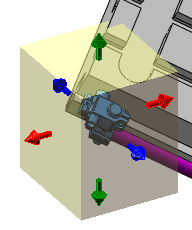
- 要展开卷,可以单击控标,移动指针,然后再次单击以释放控标。
随着卷的变化,零部件被动态选取。
- 按 Esc 键,或者发出在选择多零部件后可用的任何命令。